Krita软件是一款自由开源的免费绘画软件,这款软件实用与绘制概念美术设计、材质、电影接景、插画以及漫画等,能够绘制位图图像、矢量图形以及制作动画,功能十分的丰富。在使用Krita的过程中,有的小伙伴为了提高自己的绘画效率,会想要将常用的工具设置快捷键,方便自己使用。在Krita中自定义快捷键的方法其实很简单,我们只需要打开设置工具,然后点击配置Krita选项,在配置页面中就可以看到快捷键选项了。有的小伙伴可能不清楚具体的操作方法,接下来小编就来和大家分享一下Krita自定义快捷键的方法。
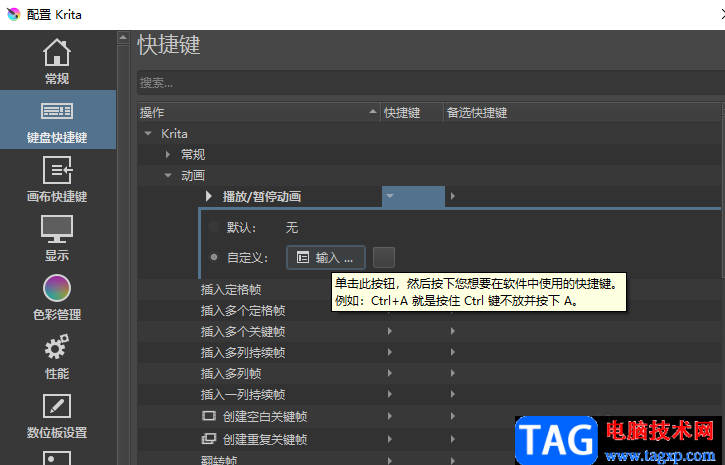
1、第一步,我们先打开电脑中的Krita软件,然后在软件页面中,我们点击“新建图像”选项
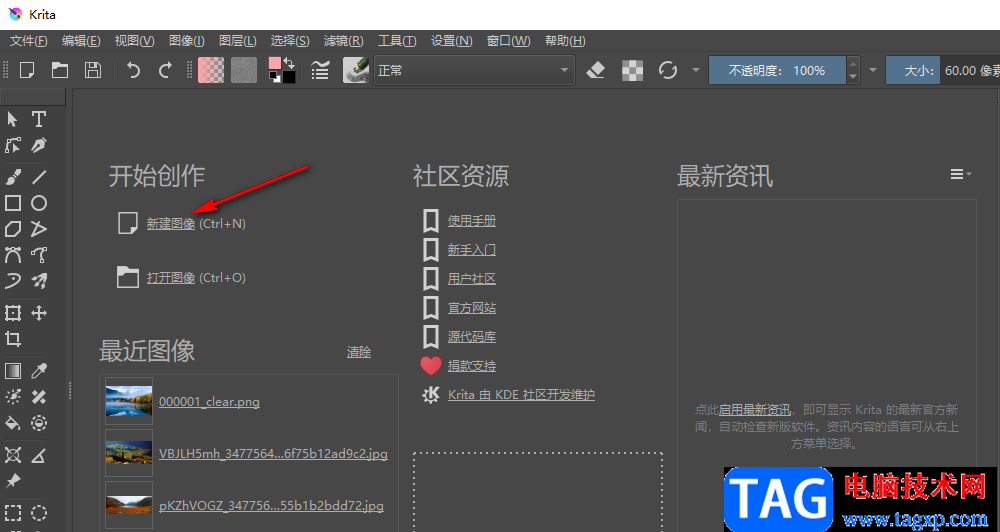
2、第二步,进入新建图像页面之后,我们在自定义图像的尺寸页面中完成图像尺寸及内容的设置,或是直接选择一个模板,点击“加载此模板”
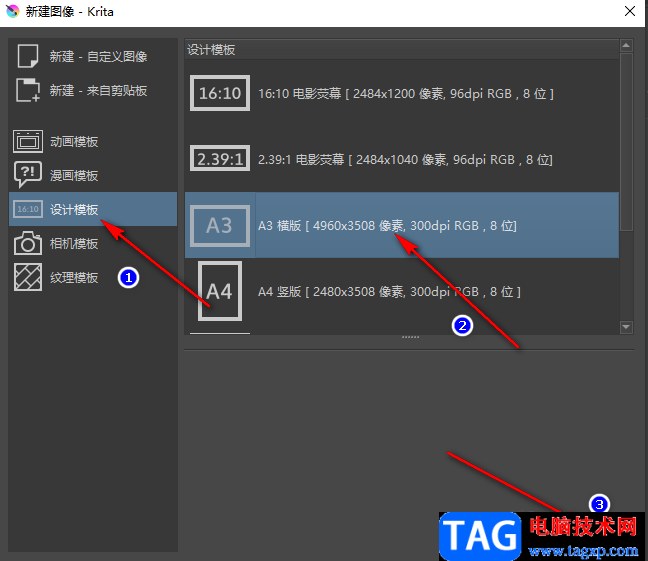
3、第三步,图像创建完成之后,我们进入图像页面,然后在工具栏中打开“设置”选项,再在下拉列表中点击“配置Krita”选项
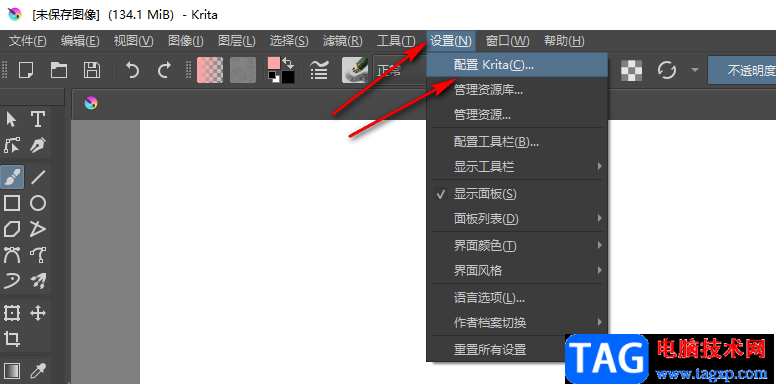
4、第四步,进入“配置Krita”页面之后,我们先在左侧列表中点击“键盘快捷键”选项,然后在右侧页面中我们选择一个自己需要设置的操作,点击打开
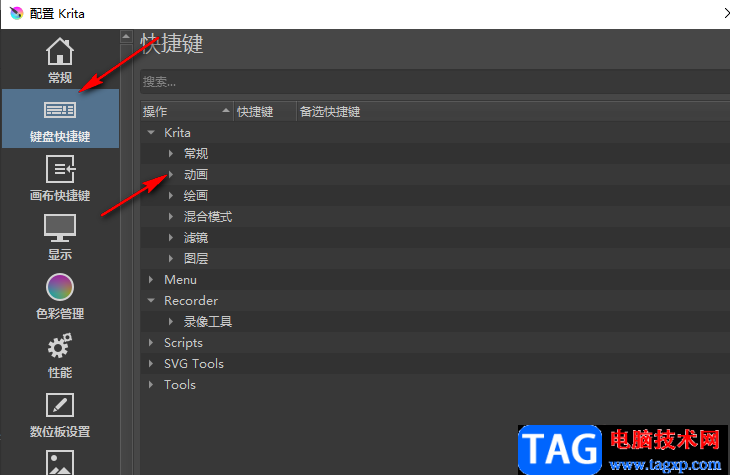
5、第五步,打开该操作之后,我们点击第一个三角图标,然后在下拉框中点击“自定义”选项,再在自定义的框内输入自己需要的快捷键组合即可,除了键盘快捷键之外,我们还可以对画布操作设置快捷键,点击画布快捷键选项,然后重复设置快捷键的操作即可
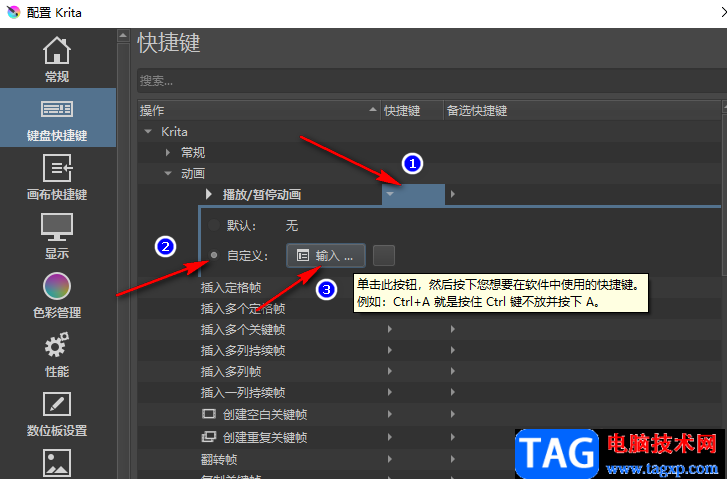
以上就是小编整理总结出的关于Krita自定义快捷键的方法,我们在Krita中点击“设置”选项,再在下拉列表中点击““配置Krita”选项”,进入配置页面之后,我们找到快捷键工具,进入快捷键页面之后就可以对需要的操作进行快捷键设置了,感兴趣的小伙伴快去试试吧。
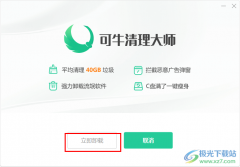 可牛清理大师彻底卸载的方法
可牛清理大师彻底卸载的方法
可牛清理大师是很多小伙伴都在使用的一款电脑垃圾清理软件,......
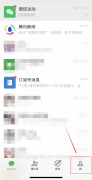 怎么改微信名
怎么改微信名
1、打开微信,点击右下角的我,点击个人头像。2、进入个人信......
 SSD硬盘坏道修复技巧如何恢复丢失的数据
SSD硬盘坏道修复技巧如何恢复丢失的数据
SSD硬盘作为现代计算机中不可或缺的存储设备,以其快速的读写......
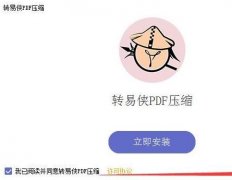 PDF文件如何压缩-转易侠PDF压缩安装使用教
PDF文件如何压缩-转易侠PDF压缩安装使用教
PDF文件如何压缩?下面是小编介绍的转易侠PDF压缩安装使用教程,......
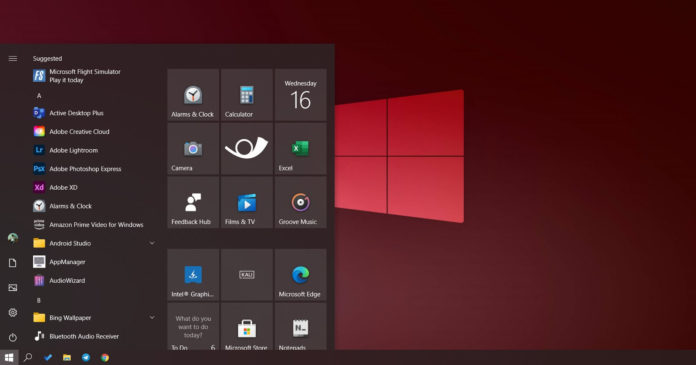 由于SSU KB4601392,Windows 10 / Server 1607更新的
由于SSU KB4601392,Windows 10 / Server 1607更新的
管理员的Windows版本10 1607个客户端和Windows Server 1607个系统都抱怨......

Adobeillustrator这款软件可以帮助小伙伴们进行各种图形的编辑,你可以通过该软件绘制自己需要的图形图案等元素,在绘制的过程中可能就需要通过参考线功能进行标记操作,比如你想要自己设...
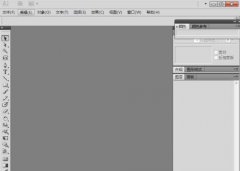
一些网友表示还不太清楚AI怎么给文字添加粗糙化效果的相关操作,而本节就介绍了AI给文字添加粗糙化效果方法操作,还不了解的朋友就跟着小编学习一下吧,希望对你们有所帮助。...
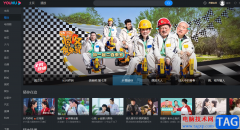
在大部分用户的电脑上都会备上一款视频播放软件,这样能够在自己的闲暇时间内打开软件来观看视频,用户在面对各种各样的视频播放软件时,会根据自己的喜好会选择使用优酷软件,优酷有...
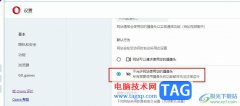
欧朋浏览器是很多小伙伴都在使用的一款浏览器,在这款浏览器中我们可以得到高速的上网体验,可以自定义墙纸,导入书签,还能在浏览器中安装插件,功能十分的丰富。有的小伙伴在使用欧...
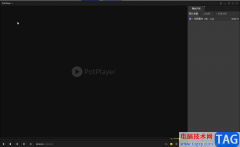
详细比较熟悉视频的小伙伴都知道,我们观看的视频其实是一张一张的图片组合而成的,在一秒钟的图片数量就是帧率,我们日常生活中比较常见的视频的帧率通常都是25或者30,在一秒钟的时...

AdobePhotoshop是一款非常专业的图片处理软件,在其中我们可以导入图片进行后期的调整和编辑,也可以新建画布后创作自己的图片,比如我们可以创作各种海报等等。如果我们需要在AdobePhotosh...

illustrator是一款应用于出版、多媒体和在线图像的工业标准矢量插画软件,它专为设计师和艺术家而设计,可以在平面设计和插画等领域中广泛使用,因此illustrator软件成为了大部分用户电脑上...

很多小伙伴在日常学习与工作中都离不开飞书软件,这是一款功能十分丰富的软件,可以帮助我们定制任务、设置提醒时间,还能方便我们和同学或是同事之间的交流,线上会议功能更是能够极...
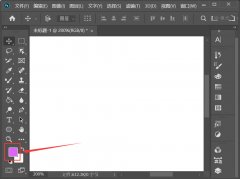
小伙伴们你们知道ps怎么把矩形剪掉一个角呢?今天小编很乐意与大家分享ps折起矩形一个角的图文教程,感兴趣的可以来了解了解哦。...

Pixso是一款十分强大的白板和原型设计软件,提供了十分齐全的功能,那么大家在使用的过程中就会使用到相应的功能进行编辑操作了,当我们通过Pixso进入到设置白板文件的创建窗口中时,如...
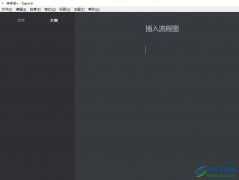
typora是一款功能强大的轻量级Markdown编辑器,它可以让用户专注于内容创作而不必过多关注格式调整,所以它很适合科研人员、学生等广泛群体进行文本编辑和排版,当用户在使用typora软件时,...
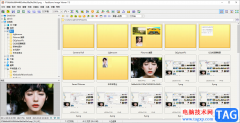
faststoneimageviewer这款软件是一款图像处理器,该软件的功能非常的强大,不仅可以直接在faststoneimageviewer中查看到电脑中保存的全部图片,你也可以根据自己的需要将图片进行图像大小或者画布...

Adobelightroom是一款非常好用的图片处理软件,很多小伙伴都在使用。在Adobelightroom中如果我们希望给照片添加暗角效果,小伙伴们知道具体该如何进行操作吗,其实操作方法是非常简单的。我们...
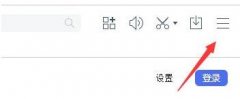
我们使用百度浏览器一段时间以后,可能会产生一些缓存,若想清除缓存,该怎么操作呢?下面小编就将百度浏览器清理缓存方法和大家一起分享一下哦。...
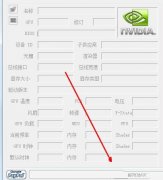
如果你还不会NVIDIA Inspector设置风扇转速的操作的话,就来下文学习学习NVIDIA Inspector设置风扇转速的操作流程吧,希望可以帮助到大家。...